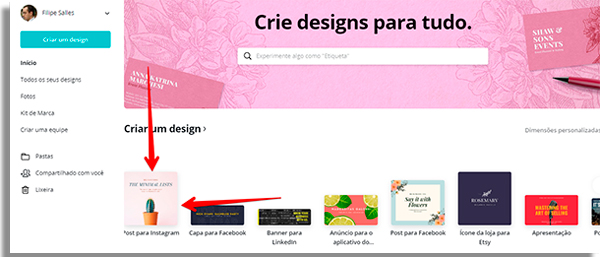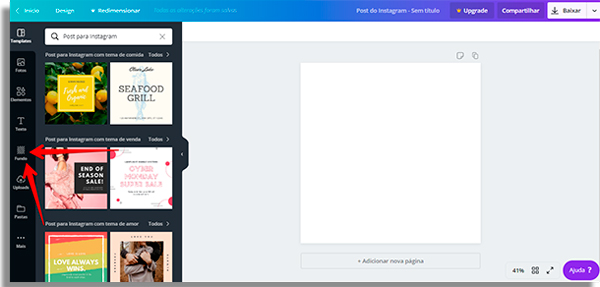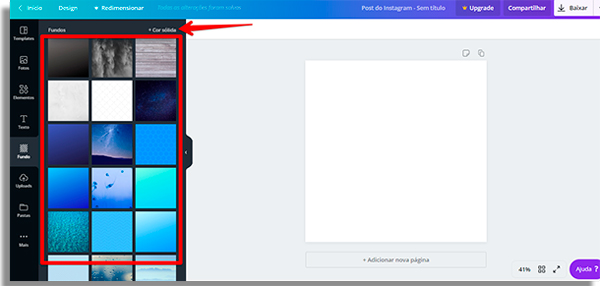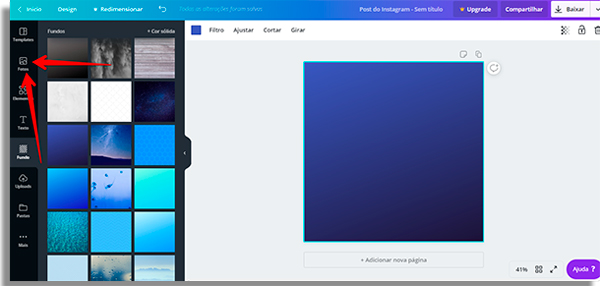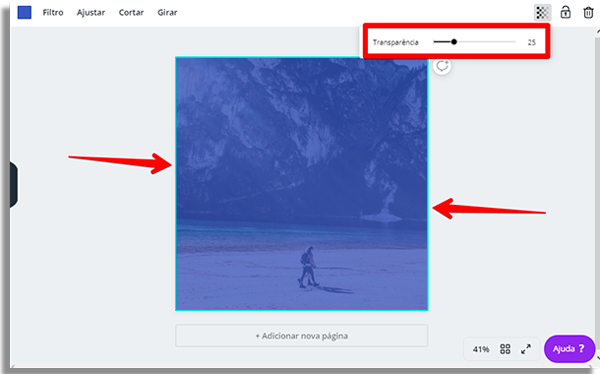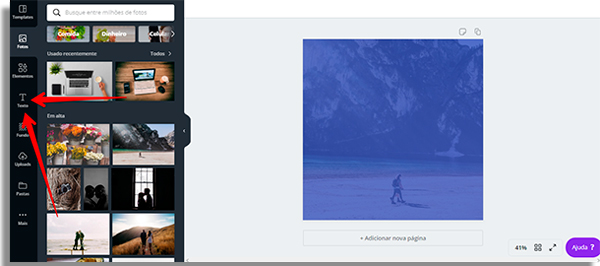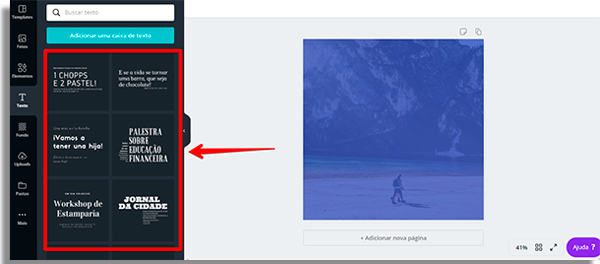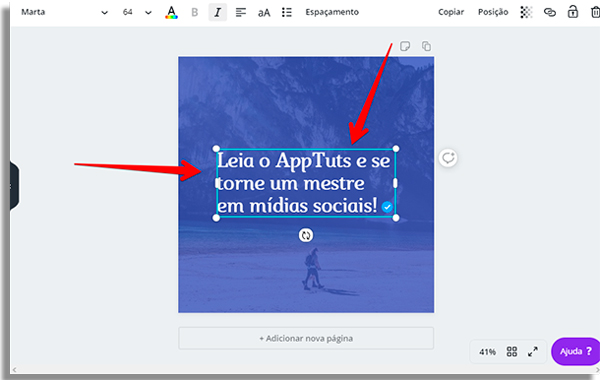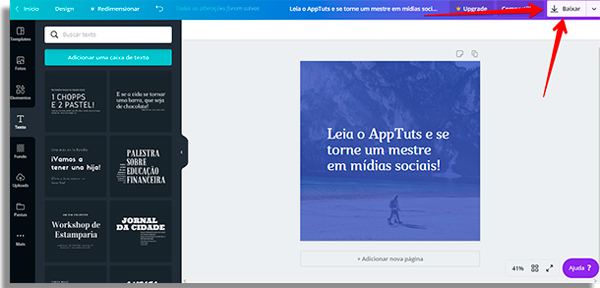Não precisa ser um profissional de design para aprender como criar imagens com frases motivacionais. Na verdade, basta apenas um aplicativo web simples chamado Canva, disponível tanto para o seu navegador no PC quanto em celulares com Android ou iOS.
Como funciona o Canva?
Ele permite, inclusive, que coloque sua logo, caso tenha um negócio online. No Canva, você terá a disposição uma grande variedade de fotos e fontes para fazer suas criações. Além disso, o app também permite que faça upload de imagens que tenha em seu aparelho. Você pode usar frases que encontrou na web ou as que você mesmo desenvolveu e deixou guardado em aplicativos de diário, por exemplo. Não importa qual rede social e qual o tipo de frase que deseja publicar, você poderá criá-las em poucos minutos usando o aplicativo. Por isso, veja abaixo como criar imagens com frases para redes sociais em alguns passos!
Como criar imagens com frases para redes sociais
Antes de começarmos, um aviso: os prints tirados para esse tutorial foram feitos na versão para navegadores do Canva, que pode ser acessada por meio do link. Para a versão de Android e iPhone, confira o vídeo que colocamos ao final do artigo. Avisos dados, vamos ao tutorial! 1 — Abra o Canva e escolha o modelo no qual deseja criar a imagem. Para esse tutorial, escolheremos Post para Instagram, mas sinta-se livre para escolher qualquer um;
2 — Clique em Fundo, no menu à esquerda da tela;
3 — Escolha um dos modelos de fundo que tenha a ver com sua marca, ou clique em Cor sólida para escolher uma cor sem nenhum efeito;
Dica: para facilitar na criação, opte por uma cor escura. Como o foco está em transmitir sua frase, ter tons contrastantes ajudará na visualização; 4 — Novamente no menu à esquerda, escolha a opção Foto e selecione uma para ilustrar seu post;
Dica: alternativamente, você pode enviar fotos do seu computador ou celular acessando o menu Uploads. 5 — Arraste as bordas para ocupar a tela;
6 — Agora, clique no ícone em forma de pequenos quadrados chamado Transparência;
7 — Diminua de maneira que a foto apareça estar ao fundo, e não a cor que havia escolhido antes;
8 — Siga para Texto, novamente no menu à esquerda;
9 — Escolha o modelo de texto que achar melhor;
10 — Se a cor do texto não contrastar, ou seja, for de uma tonalidade diferente do fundo, clique no botão mostrado no print abaixo e troque por uma cor que mostre esse contraste;
Dica: se o seu fundo for escuro, uma fonte na cor branca oferecerá o contraste necessário. O inverso também se aplica, ou seja, fundos claros contrastam bem com fonte escura, na maioria das vezes. 11 — Caso o modelo tenha mais de uma caixa de texto que seja desnecessária, selecione-a e clique no ícone em forma de lata de lixo e escolha a opção Excluir elemento. Siga a ordem numerada mostrada no print abaixo;
12 — Agora, dê um duplo-clique no texto e coloque sua mensagem!
Dica: assim como fez ao arrastar a imagem para ocupar as bordas, você também pode expandir o texto clicando nas bordas da caixa de texto! 13 — Por fim, clique em Baixar para fazer o download da sua criação e postá-la em suas mídias sociais favoritas!
Dica: Gostou do nosso tutorial, mas prefere criar seus posts direto do celular? Então confira o vídeo abaixo e saiba como criar imagens com frases para redes sociais no app do Canva para Android ou iPhone!
Quer usar os melhores modelos prontos de imagens?
Apesar do Canva oferecer boa variedade de modelos de fotos para trabalhar em seus posts, esses templates são mais genéricos e nem sempre atenderão sua necessidade. Se você quer modelos melhores para trabalhar suas postagens nas mídias sociais, então você precisa conhecer o Pacote Criativo, o primeiro clube de assinaturas para imagens em redes sociais do Brasil! O que é um clube de assinaturas para imagens? Pense na Netflix. Você paga um valor mensal para ter acesso a um acervo de filmes e séries, correto? O Pacote Criativo funciona de maneira parecida! Só que, ao invés da nova temporada da sua série favorita, você receberá mensalmente modelos prontos de imagens profissionais para você adaptar do jeito que quiser. Dessa maneira, você economiza tempo na criação de posts, além de receber templates profissionais, criados por designers. Ou seja, ganha produtividade ao mesmo tempo que qualidade para usar seu tempo em atividades mais estratégicas para seu negócio na internet. Clique no link agora para saber mais sobre o Pacote Criativo!